
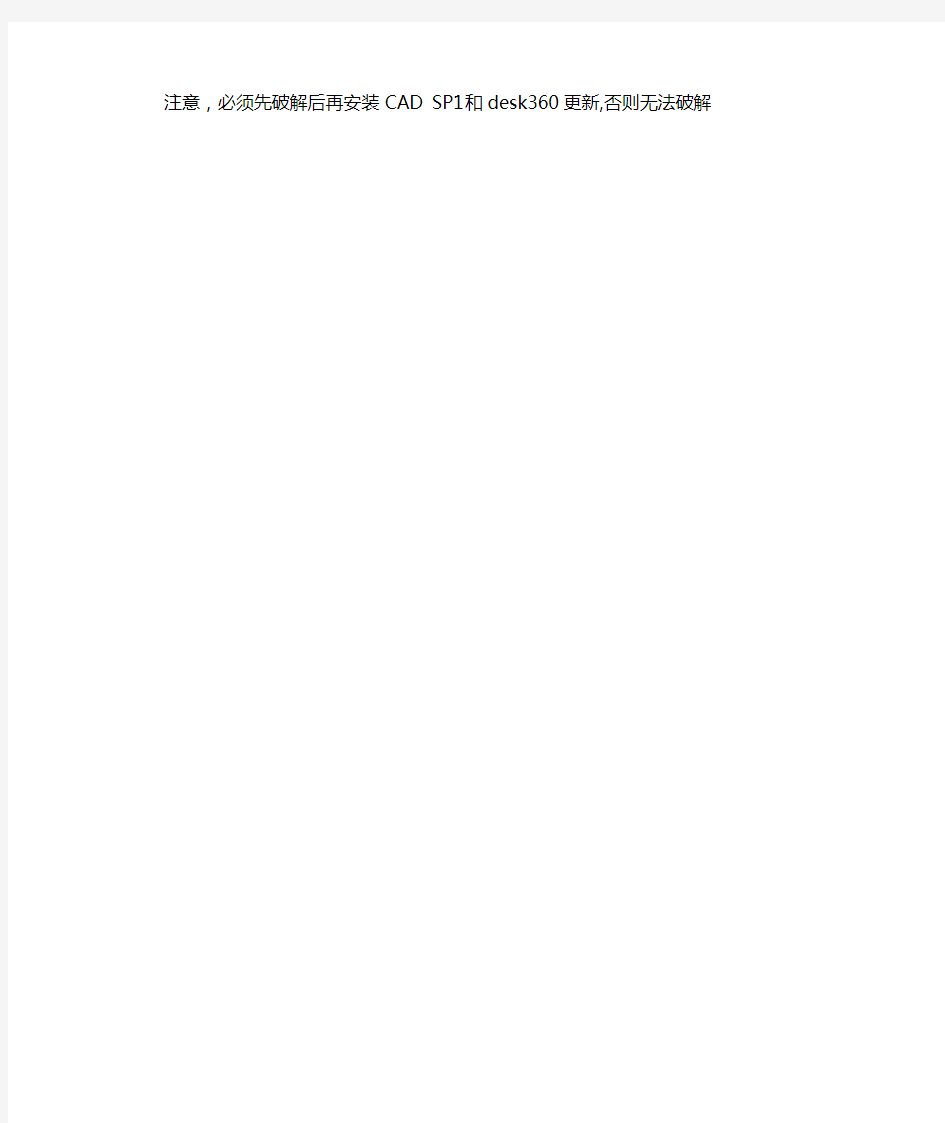
各版本序列号:666-69696969
密钥:
AutoCAD 2014 001F1
Autodesk Revit 2014 829F1
1、安装完成后,启动Autodesk产品
2、点击激活,勾选同意协议之后它会告诉您,您的序列号是错误的,这时点击关闭等一会再点击激活即可。
3、在激活界面中选择“我拥有一个Autodesk激活码”。
4、以管理员身份对应版本的XFORCE Keygen 32bits 或64bits注册机。
5、先粘贴激活界面的申请号至注册机中的Request中,
6、点击Generate算出激活码,在注册机里点Mem Patch键否则无法激活提示注册码不正确。这条是激活的关键所在一定要算好之后先点击Mem
Patch键否则就会提示激活码无效。
7、最后复制Activation中的激活码至“输入激活码”栏中,并点击下一步完成激活。
注意,必须先破解后再安装CAD SP1和desk360更新,否则无法破解
反复制粘贴的破解办法集锦 1,点击工具-INTERNET选项-安全设置。把它设置为高,点确定,再刷新下网页就可复制了。不过复制了后改回原来的,不然会影响正常上网。也可以点击IE菜单栏上的"文件"->发送->电子邮件页面(跟这向导说的去做就可以拉,一路点击'下一步")然后就可以在弹出的邮件窗口中复制你要的内容就可以了。安全级别最高的时候,一切控件和脚本均不能运行,再厉害的网页限制手段统统全部作废。2,有时候可以用ctrl+A全选你要的页面,然后按ctrl+c复制,再到word里按ctrl+v粘贴,这个在不能使用菜单命令复制的时候很好用。3,用文件菜单里的另存为,文件格式选纯文本的.txt,然后打开这个txt文件.OK 搞定。4,查看-源文件。再另存源文件为.HTML格式,打开即可复制!但是有时候还是不行,需要去掉其中的那段禁止复制的代码才可以。或者直接文件——另存为"网页,仅HTML"格式,快捷方便,可以以此办法来复制那些禁止复制网页内容的网页. 保存好后再打开该网页。或者,用该网页的源代码!在查看源文件里剪切源代码,复制到一个网页制作工具里就可以了! 4,换个浏览器如GreenBrowser,如MYIE,它有一个解除右键设置的选项,你可以试试。用maxthon 安装一个"清除烦扰"的插件点一下就可以了.非常方便,我一直在用. 还可以使用MAXTHON(遨游)的解除右键限制功能。或者,到瑞星上下载个瑞星卡卡,这是免费的,可以破除网页限制。还可以下载一个体积很小的浏览器Gogo Explorer ,就可以复制了!用快捷键ctrl+m(这是默认的,也可以自定义)就行了,解除鼠标限制 5,在网页上任意处将右键按下,等跳出对话框时不要放开右键。将鼠标移至对话框,用鼠标左键点“确定”,在将鼠标移动到想要的连接处,放开右键;或者只是将鼠标移至对话框,用回车去“确认”。 6,用组合键“CTRL+F10”。 7,在页面中点击右键,当出现警告窗口时,左手按键盘上的“CTRL+F4”键关闭提示窗口(以上的方法适用于仅禁用而没有隐藏右键菜单的网页)。 9. 如果是图片,直接将想要的图片用左键拖着,然后按下“WIN+D”键,这样一来就可以拖到桌面上保存(此方法适用于单手操作较灵活的同志)。 10. 查看源代码如果发现用了这样的代码:你可以在地址栏键入: javascript:alert(document.oncontextmenu='')回车,确定对话框后,直接使用右键。另外一个有意思的解决办法:就是把下面这段代码复制到地址栏,然后按回车键。之后就可以复制当前页面了。javascript:alert(document.onselectstart = document.oncontextmenu= document.onmousedown = document.onkeydown= function(){return true;}); 11,浏览器有默认的网页编辑软件(一般为frontpage或者word),只要在快捷工具栏中点击相应的按钮,或者依次选择“文件”→“使用Microsoft Frontpage (或者Microsoft Word)编辑”,即可在相应软件的编辑窗口中显示网页的全部内容,这个时候就可以进行复制或修改了。 12,一个高招,用的Word来更为简单方便的获取。首先复制网页地址,然后打开Word,依次单击“文件/打开”,弹出“打开”窗口。在“文件名”中用“Ctrl+V”粘贴入已复制的网页地址,再单击“打开”按钮,这里Word就会自动连接到网站(如图)。在打开网页之前,可能会弹出“Word 没有足够的内存,此操作完成后无法撤消。是否继续?”的提示窗口,单击“是”,即弹出新的窗口,询问是否信任文件来源,再单击“是”后,Word会自动链接到对应的服务器并打开网页,这时我们就可以选中其中的文字进行复制粘贴了。
如何解决网页不让复制的办法 网页不能复制原因:某些网站内容需要得到保护(如小说、个人文集、版权作品、付费文章等等),这些网页在设计之初就已经禁止了用户复制和粘贴功能,想要实现这些禁止项目,需要在网页代码中加入禁止语句实现网页不能复制的功能,类似于: onpaste="return false" ————禁止粘贴 oncopy="return false;" ————禁止复制 oncut="return false;" ————禁止剪切 onselectstart = "return false" ————禁止选中 body oncontextmenu=self.event.returnvalue=false onselectstart="return false" ——禁止左右键 一、首先,打开你要复制的网页,在该网页地址栏中输入: javascript:alert(document.onselectstart = document.oncontextmenu= document.onmousedown = document.onkeydown= function(){return true;}); 按下回车键,系统提示你function(){return true;} 点击确定,现在就可以复制了。此方法非常的管用,几乎可以破解大部分禁止复制的网页。 二、点击被复制网页左上方的“文件”菜单,选择“另存为”,“保存类型”选择最后一个“文本文件.TXT”,然后点击保存,然后打开刚才保存的TXT文件,这样需要复制的内容都在该文档中。 三、此类方法较为复杂,需要熟悉网页语言,但也不失为一个办法。首先将被复制的网页另存为,用TXT文档打开保存的网页,点击工具菜单中的“查看”,选择“源代码”,在其中的查找oncontextmenu="return false" onselectstart="return类似的禁止语句,删除之,然后保存,在打开保存的网页,看看是否就能够复制其中的文字了! 四、将网页的安全级别调整至最高,组织网页中的脚本和可执行程序运行,就可以阻止某些网页上的禁止复制程序。打开IE浏览器,点击“工具”菜单,选择“Internet 选项”,在弹出菜单中选择“安全”,点击“默认级别”,然后将“安全级别”调整至高,点击确定退出,关掉IE所有网页,重新打开需要复制的网页,看看是否可以复制上面的文字了! 五、用Word打开。首先复制网页地址,然后打开Word,依次点击‘文件、打开’,弹出打开窗口,然后再文件名中粘贴刚才复制的网页地址(Ctrl+v),点击打开。这是Word会自动连接到网站并打开该网页。在这个过程中有可能遇到‘Word没有足够的内存,打开后不能撤销’的提示窗口,点击‘是’,即弹出新窗口,询问是否信任该站点,点击‘是’,这样就可以打开,然后就可以复制粘贴了。 这个方法也可以在金山退出的WPS2005中使用,方法一样。 对于不能复制的图片,也可以采取全屏截图,然后在图画中编辑。 莱阳市地税局信息科 2011年09月02日
如何破解修改受保护word文档(不能复制修改发表作者:070108发表时间:2009-12-29 10:06:05 更新时间:2009-12-29 10:06:05 方法1:插入文件法启动WORD,新建一个空白文档,执行“插入——〉文件”命令,打开“插入文件”对话框,定位到需要解除保护的文档所在的文件夹,选中相应文档,单击“插入”按钮,将加密保护的文档插入到新文档中,文档保护会被自动撤销。方法2:文件另存法打开保护的文档,执行“文件——〉另存为”命令,打开“另存为”对话框,将“文件类型”选定为“WO RD97—2003&6.0/95—RTF(*.doc”,然后取名保存,关闭该文档,重新打开一下,执行“工具——〉取消文档保护”命令即可。或者将文件类型另存为HTML,然后将其中的内容,复制粘贴到新建文档中。方法3:写字板法启动写字板,打开保护的WORD文档,另存为WORD文档,同时可以取消对文档的保护。【此方法可能会使文档中的图片等要素丢失。】方法4:第三方软件法(即一般所说的解密软件)推荐Passware Kit 熟悉MS Office的用户都知道,“保护文档”是Word的一项功能,让用户在菜单中选择“工具→保护文档”选项,“保护内容”选择“窗体”并设置一个密码,之后除非用户知道密码,并在菜单中选择“工具→解除文档保护”后正确输入密码,否则对此文档只能观看而不能修改。这项功能原本一直为大量有特殊需要的用户提供了方便,安全性也较高,直到Word 2003出现。某安全组织Guardeonic Solutions的成员 Thorsten Delbrouck Konetzko公布,他发现了一个简单的方法破解“保护文档”的密码,使用的主要工具竟然就是微软最新的Word 2003。破解方法如下: 1、首先用Word 2003打开已设置有密码的“保护文档”(原始DOC文件,此文档可由Word 2000/XP (2002/2003创建(保护文档创建方法见上文; 2、在菜单中选择“文件→另存为Web页”,保存为HTML文件后关闭Word; 3、用“记事本”或其他字处理软件打开上步中保存的HTML文件; 4、查找“UnprotectPassword”,“和”之间的为你设置的密码加密后的十六进制格式。5、记录密码字符,例如本例中“3E36C48A”,关闭“记事本”; 6、使用十六进制文件编辑器(例如WinHex或者UltraEdit以十六进制(Hex格式打开原始DOC文件; 7、反序查找记录的十六进制密码字符,例如本例中查找“8A C4 36 3E”; 8、将查找到的4个双字节均用“0”覆盖,保存文件,关闭十六进制文件编辑器;(相信即使
只用一个软件,说明破解的层次! 前言 网上流传的卡巴斯基30天循环使用补丁,是怎么制作出来的如何把共享软件的注册码变成形同虚设遇到软件要注册,不用到处跪求注册码,如何自己寻找到真正的注册码如何制作一个属于自己的注册机我将对一个软件《拓维美容美发行业管理系统》进行多层次破解,借助最基本的方法来说明这些原理。 软件下载地址: 一、修改注册表文件,清除软件使用次数限制。 打开软件,首先跳出来一个注册的框,其中用户名可以随便填写。左下角红色的字显示还可以试用的次数。点击试用以后,可以进入软件。但是试用总共有100次。我们要做的是消除次数限制,无限试用。
原理分析:一般来说,试用次数被记录在注册表中,不管使用了多少次,我们如果能找到这个注册表文件,把已经使用的次数改为0,又可以重头计算,那样不就是无限循环使用了吗 工具:Regshot,一款体积小巧的注册表比较软件能在操作前后对注册表进行两次快照,自动比较。 步骤: 1、安装好软件以后,先不要启动软件。打开regshot,选择第一快照。这记录的是试用次数还有100次的注册表状态。
2、扫描完成后,不要关闭regshot,这时打开软件,点击试用,进入软件,然后可以退出了。 3、启动regshot,选择第二快照。扫描结束后,自动比较两个扫描结果,并弹出如图的报告。
报告显示有3处发生改变,找到显示改变注册表的路径。其中的[HKEY_LOCAL_MACHINE\SOFTWARE\tw\twzc]引起了我们的注意。因为这个路径tw是软件名称拓维的缩写,而且键的名称是day,肯定和时间有关。
4、点击开始—运行—输入regedit,回车,进入注册表编辑器。按照路径找到这个键,选中它,依次点击文件—导出。 可以将这个注册表文件任意命名保存。
破解禁止复制粘贴的网页 很多资料性的网络文章,往往在网页禁止使用“复制”、“粘贴”命令。 破解方法很简单:单击IE浏览器的“工具”——“internet选项”——“安全”,将其中“internet”的安全级别设为最高级别,“确定”后刷新网页即可。 原理:安全级别最高的时候,一切控件和脚本均不能运行,再厉害的网页限制手段统统全部作废。 另一法: 打开网页浏览器”文件“----另存为(HTM,HTML), 然后用WORD编辑HTM文件,不用说了,想咱样就咱样,粘帖,复制,删除...................... 为什么打开Word文档突然会变得那么慢?有没有什么好的解决 方法?本文为你提供了9个解决方法,让你的word文档打开速度飞起来 症状:直接双击打开很慢,慢到不可思议!有时双击打开一个文档要5到10分钟,以前一直是正常!但是奇怪的是打开word软件后再用工具栏上的打开就正常,重装office后还是这样! 解决办法:在资源管理器--工具--文件夹选项--文件类型中选中扩展名为DOC,点击"高级"-选择"打开"-点击"编辑"-在"用于执行编辑的应用程序中"在/n的后而加上"%1"(注:一定要添上空格及“”号)例如:"D:\Program\Microsoft Office\OFFICE11\WINWORD.EXE" /n "%1" /dde 。注意一定是这个顺序,其它顺序都是不对的。取消“使
用DDE”前的钩,点击确定后,你的WORD打开速度就会提高很多,没有延迟了。同理,EXECL就是选择扩展名为XLS,用相同的方法在/ e的后而加"%1",并取消“使用DDE”前的钩。 1、如果你安装了Mathtype5.0Equation公式编辑器,打开Office 20 03 的Word时速度较慢,左下角显示“正在运行病毒扫描",影响了WORD打开的速度。 这是因为安装了公式编辑器Mathtype5.0Equation的缘故。在装这个工具软件时,会在Office 的安装路径中装上了自动启动的WORD模板,每次打开WORD文件时, 就会以这个模板的默认方式打开,而启动WORD时Office自带的宏病毒扫描程序就会自动进行病毒扫描。所以,如果想取消这个病毒扫描过程, 可以步骤如下: (1)、先打开杀毒软件,到设置->详细设置下,找到嵌入式杀毒,然后将”使用Office/IE嵌入式杀毒”前面的勾取消。 (2)、到杀毒软件的监控中心,取消“启用文件监控”设置。 (3)、到C:\Program Files\Microsoft Office\OFFICE11\STARTUP下(假定OFFICE装在了这个路径下),删除两个文件MathPage和Mat hType。
破解网页不能复制的方法 作者:元卫斌 方法一、代码法: 把下面这段代码复制到地址栏,然后按回车键。之后就可以复制当前页面了。 javascript:alert(document.onselectstart = document.oncontextmenu= document.onmousedown = document.onkeydown= function(){return true;}); 很多资料性的网络文章,往往在网页禁止使用“复制”、“粘贴”命令。其解决方法如下: 方法一、最简单的破解方法: 单击IE浏览器的“工具”——“internet选项”——“安全”,将其中的“internet”的安全级别设为最高级别,“确定”后刷新网页即可。 安全级别最高的时候,一切控件和脚本均不能运行,再厉害的网页限制手段统统全部作废。 方法二、使用邮件功能(以 outlook 为例): 在浏览器快捷工具栏中中有一个邮件工具,点击后选择“发送网页”,这时候会启动outlook,并自动创建一个新邮件,邮件内容即为网页内容,这时候就可以在里面选择和复制所需要的内容了。当然也可以依次选择“文件”→“发送”→“电子邮件页面”,同样可以在outlook中打开所需要的页面并进行复制、编辑。
方法三、使用网页编辑软件: 浏览器有默认的网页编辑软件(一般为frontpage或者word),只要在快捷工具栏中点击相应的按钮,或者依次选择“文件”→“使用Microsoft Frontpage (或者Microsoft Word)编辑”,即可在相应软件的编辑窗口中显示网页的全部内容,这个时候就可以进行复制或修改了 让你的问题迎刃而解! 在网上浏览网页,特别是一些资料性的网站的时候,网站为了避免资料流失,往往在网页里加一些代码和脚本来进行限制,我们便不能进行复制等操作,如图: 其实我们破解这样的网页,也有很简单的办法,那么就是用IE来限制这些网页的脚本和代码来运行,步骤如下:单击IE浏览器的“工具”——“internet选项”——“安全”,将其中的“internet”的安全级别设为最高级别,“确定”.如图: 做了这么多,怎么我们回到网页还是不能复制呢?其实还有重要的一步在后面,那就是刷新,如图 完成了上面的几步,我们现在来选择网页上的文字和图片,看是不是能和一般的网站一样进行复制了啊?看看手表,是不是很快,而且只有几步呢? 方法四、破解网页不能复制的方法: 但对有些网页却不管用因为他们并不用脚本限制我们的(好象起点就是这样),他们在网页中加了如下代码:
PDF禁止复制_禁止打印的解密方法 目前比较好的电子文档格式,得到了广泛的应用,成为许多出版商发行电子版的通用格式。但是在实际使用过程中,发现有许多出版商为了不同的目的,对PDF进行了加密,使得PDF文档的打印、复制功能失效,使一部分想将文档打印、复制出来的用户有了一点困难。下面就向各位介绍利用AdvancedPDFPasswordRecovery破解PDF文档,使其可以打印、复制。 运行安装好的AdvancedPDFPasswordRecovery软件,在”StatusWindows “窗口中显示这是一个没有注册的版本,请点击工具栏中的”钥匙“图标,输入注册码即可。 单击工具栏中的”Opendocument“图标,打开一个加密的PDF文档,如该文档是一个未加密的PDF文件,则提示”Fileisnotencrypted“(见图1). 若文档是一个加密的PDF文件,则提示”ThisPDFfileisprotected,Doyouwanttoremovetheprotection?“,回答”是“即可(见图2). 然后弹出”Savedecryptedfileas…“对话框,选择保存文件的位置和文件名,单击”保存“就可以了(见图3). 这时我们在AdvancedPDFPasswordRecovery的StatusWindows窗口中可以看到”Protectionsuccessfullyremoved“的信息(见图4). 至此已成功地将有保护的PDF的保护标志移去,你可以用相应的PDF 文档阅读编辑工具打开上述”saveas“文档,请看一下是不是可以打印、复制了呢? 对软件开发者的一点建议:该工具软件的一点不足之处是没有批处理功能,当有较多PDF要去除保护时只能逐一进行,若能提供批处理功能及自动命名,将更方便用户使用。同时也非常感谢软件作者的辛勤劳动。 注:如果想恢复PDF文档的保护功能,只需在Acrobat软件中选择另存为就可以了,在”另存为“对话框中的Security处选择Standard,并在随之出现的对话框中填写相应的密码和选择保护的项目即可。Openthedocument为打开PDF文档的密码,Changesecurity为修改密码。
九宫图是怎么破解的? 江苏徐州市第二十四中学罗伟 九宫图又称三阶幻方,即把1到9的数字分三行排列,不论直着加,横着加,还是斜着加,结果都是等于15。 相传,大禹治水时,洛水中出现了一个“神龟”背上有美妙的图案(图一),史称“洛书”,用现在的数字翻译出来,就是三阶幻方。 图一 早在汉郑玄《易纬注》及《数术记遗》都记载有“九宫”,南北朝的甄鸾在《数术记遗》一书中就写过:“九宫者,二四为肩,六八为足,左三右七,戴九履一,五居中央。”是怎么得到这个规律的呢? 杨辉对九宫阵的研究源于一个小故事。当时杨辉任台州地方官,一次外出,遇一孩童挡道,原来这孩童在地上做一道数学算题,杨辉一听来了兴趣,便下轿观看。这道题便是:把1到9的数字分行排列,不论竖着加、横着加,还是斜着加,其结果都等于15。杨辉与那小孩趴在地上算啊算,将身边的人和事忘得一干二净。等两人终于将算式摆出来时,要研究这一阵式的想法也在杨辉脑中产生了。 杨辉隐约记得《大戴礼记》(西汉学者戴德编纂的一部记载古代各种礼仪制度的文集)中似乎有这样的阵式,回家查了无数典籍,发现南北朝时北周的数学家甄鸾在《数术记遗》一书中对这种阵式做了解释,竟然和自己与孩童摆出来的完全一样。但为什么是这样,这当中有什么原理,书中没有进一步研究。经过反复琢磨,杨辉终于发现了其中的规律,并总结成四句话:“九子斜排,上下对易,左右相更,四维挺出。”就是说:一开始将九个数字从大到小斜排三行,然后将9和1对换,左边7和右边3对换,最后将位于四角的4、2、6、8分别向外移动,排成纵横三行,就构成了九宫图。比法国数学家Claude Gaspar Bachet提出的方法早三百余年。 解法一(杨辉解法): 第一步:菱形斜填写
破解网页禁止复制、禁止选择文字对象和禁止查看源代码的多种方法点击工具-INTERNET选项-安全设置。把它设置为高,点确定,再刷新下网页就可复制了。不过复制了后改回原来的,不然会影响正常上网。也可以点击IE菜单栏上的"文件"->发送->电子邮件页面(跟这向导说的去做就可以拉,一路点击'下一步")然后就可以在弹出的邮件窗口中复制你要的内容就可以了。安全级别最高的时候,一切控件和脚本均不能运行,再厉害的网页限制手段统统全部作废。 2:有时候可以用ctrl+A全选你要的页面,然后按ctrl+c复制,再到word里按ctrl+v粘贴,这个在不能使用菜单命令复制的时候很好用。 3:用文件菜单里的另存为,文件格式选纯文本的.txt,然后打开这个txt文件.OK搞定。 4:查看-源文件。再另存源文件为.HTML格式,打开即可复制!但是有时候还是不行,需要去掉其中的那段禁止复制的代码才可以。或者直接文件——另存为"网页,仅HTML"格式,快捷方便,可以以此办法来复制那些禁止复制网页内容的网页. 保存好后再打开该网页。或者,用该网页的源代码!在查看源文件里剪切源代码,复制到一个网页制作工具里就可以了! 5:换个浏览器如GreenBrowser,如MYIE,它有一个解除右键设置的选项,你可以试试。用maxthon安装一个"清除烦扰"的插件点一下就可以了.非常方便,我一直在用. 还可以使用MAXTHON(遨游)的解除右键限制功能。或者,到瑞星上下载个瑞星卡卡,这是免费的,可以破除网页限制。还可以下载一个体积很小的浏览器Gogo Explorer ,就可以复制了!用快捷键ctrl+m(这是默认的,也可以自定义)就行了,解除鼠标限制 6:在网页上任意处将右键按下,等跳出对话框时不要放开右键。将鼠标移至对话框,用鼠标左键点“确定”,在将鼠标移动到想要的连接处,放开右键;或者只是将鼠标移至对话框,用回车去“确认”。 7:用组合键“CTRL+F10”。 8:在页面中点击右键,当出现警告窗口时,左手按键盘上的“CTRL+F4”键关闭提示窗口(以上的方法适用于仅禁用而没有隐藏右键菜单的网页)。 9:如果是图片,直接将想要的图片用左键拖着,然后按下“WIN+D”键,这样一来就可以拖到桌面上保存(此方法适用于单手操作较灵活的同志)。 10:查看源代码如果发现用了这样的代码:你可以在地址栏键入:javascript:alert(document.oncontextmenu='')回车,确定对话框后,直接使用右键。另外一个有意思的解决办法:就是把下面这段代码复制到地址栏,然后按回车键。之后就可以复制当前页面了。javascript:alert(document.onselectstart = document.oncontextmenu= document.onmousedown = document.onkeydown= function(){return true;}); 11:浏览器有默认的网页编辑软件(一般为frontpage或者word),只要在快捷工具栏
网页内容不能复制怎么办 很多网友在浏览技术资料性的网页时,碰到自己喜欢的、或者有研究价值的文章内容,都想保存下来,以便以后浏览使用,但是很多资料性的网络文章,往往在网页禁止使用“复制”、“粘贴”命令。以下是本人总结的一些网页内容复制技巧,希望对大家有所帮助! 技巧1:利用winxp(相关文章:教你Windows XP的几个实用小技巧见附录)中的复合健功能,选中要复制的内容,使用“ctrl+c”的复制,然后使用“ctrl+v”粘贴即可或者直接按住“Ctrl+A”键将网页中的全部内容选中,接着单击“编辑”菜单的“复制”命令,然后将这些内容粘贴到Word文档或记事本中,再从Word文档或记事本中选取需要的文字进行复制。 技巧2:单击IE浏览器(相关文章:新手上路:玩转IE浏览器8个秘密小技巧)的“查看”——“源文件”,将其中脚本(多为javascript)控制去掉,然后再另存为htm文件。不过这样只能拷贝文本,查看图片不太方便。对于重要的图片可以查看源文件中的图片地址链接; 技巧3:通过单击IE浏览器的“工具/Internet选项”菜单,进入“安全”标签页,单击“自定义级别”按钮,在打开的“安全设置”对话框中,将所有“脚本”选项禁用,确定后按F5键刷新网页,你就会发现那些无法选取的文字可以选取了。注意的是在采集到了自己需要的内容后,记得给脚本解禁,否则会影响我们浏览网页。
相关教程集锦 教程一: 现在越来越多的网站都对鼠标右键进行了限制,目的就是保护自己网站的创作内容,但这也一定程度上违背了创作共享的原则,因此笔者在此就让大家避过这道坎,轻松复制网页文字。 上网时看到一段精彩的文字,总会想把它保存下来,通常用户会将要保存的文字用鼠标拖拽选中,点击右键选择“复制”,再打开任一文本编辑器(如Word),右键选择“粘贴”,这样大家就可以把这段文字保存到本机了。 但对于有些网页,大家根本无法选中网页上的文字,甚至鼠标右键也失去了作用,这是因为某些网站对复制文字作了限制,使浏览者无法复制网页上的文字。怎么办? 如果用户安装了Word,这个问题就不难解决:进入控制面板,双击打开“Internet 选项”(如图1)。
软件破解初级实例教程(附工具附图) 最近在群里总是看到很多新朋友在问: 1、“新手怎么学破解啊?”(这是标准的伸手党,baidu google 其实很好用) 2、“哎呀XX大牛,我什么基础都没有啊我不会汇编,不会C更不会C 还不会…………总之高手会的我都不会,我能学么?”(明确的告诉你,你能!你不和唐僧一样罗嗦的话你一定能。) 3、某白发帖问曰:“XX大牛,这软件你能帮我看看吗?我尝试了N天还是没有搞定,这是软件地址 https://www.doczj.com/doc/416384027.html,/XXX/XXX.rar 搞定了发到我邮箱里吧,我邮箱是XXXXX@https://www.doczj.com/doc/416384027.html,。” 其实嘛,所有的技术都是从基础开始的,不要去妄想那空中的楼阁,也不要想速成。 在这明确的告诉大家,其实大牛们最讨厌的就是问这些本不该问的问题的人。 因为这些人根本就没有认清现实,没有看到成功背后的一些东西。他们只看到了10% 40%,认为自己也可以凭借这些做到。 偷偷暴下料。其实在去年的时候,小生同鞋,逆流师傅等现在的大牛还都是些小菜哦,现在呢?嘿嘿~~
好了,上面叽咕了这么多。也算是考验下大家的耐心吧。嘿嘿。 其实学习的首要条件是兴趣!!兴趣越大你的投入就更多。 本文旨在分享,非本人原创,虽然我会简单的破解但没有这篇文章写的详细,我只是添枝加叶而已。大家可以忽略图片上的logo水印,不然又有人质疑说什么软广告,本人有点懒,懒得用软件去掉,望大家谅解。 本文就是解决新手的疑问,让你走出迷茫,让你知道如何学破解。0基础一样能学的很好。 大牛=10%天分40%耐心(这是帖子写完成后加的一句,其实你能认真看完这帖子你就够有耐心了)50%的长期努力。我相信下面这个教程足够调起你的兴趣了,看完后你会发现,原来破解软件其实并没有那么难。 一、准备好常用破解工具: 1、查壳工具:PEiD 0.95汉化版 2、脱壳调试:OllyICE (俗称OD,可下载一些OD插件保存在程序文件目录下的plugin文件夹中,启动OD时会自动链接插件) 3、Win32反汇编:WinHex (本文暂用不着) 4、修复工具:ImportREC (本文暂用不着) 5、注册机编写:keymake够了,初学不宜太多。新手所有的工具在小生工具包里都有(赞下小生同鞋的无私奉献) 二、壳的概念:关于壳的介绍文章很多,很多初学者还不
一、屏蔽右键的破解方法 1.出现版权信息类的情况。 破解方法:在页面目标上按下鼠标右键,弹出限制窗口,这时不要松开右键,将鼠标指针移到窗口的“确定”按钮上,同时按下左键。现在松开鼠标左键,限制窗口被关闭了,再将鼠标移到目标上松开鼠标右键。 2.出现“添加到收藏夹”的情况。 破解方法:在目标上点鼠标右键,出现添加到收藏夹的窗口,这时不要松开右键,也不要移动鼠标,而是使用键盘的Tab键,移动光标到取消按钮上,按下空格键,这时窗口就消失了,松开右键看看,wonderful!右键恢复雄风了!将鼠标移动到你想要的功能上,点击左键吧。 3.超链接无法用鼠标右键弹出“在新窗口中打开”菜单的情况。 破解方法:这时用上面的两种方法无法破解,看看这一招:在超链接上点鼠标右键,弹出窗口,这时不要松开右键,按键盘上的空格键,窗口消失了,这时松开右键,可爱的右键菜单又出现了,选择其中的“在新窗口中打开”就可以了。 4.在浏览器中点击“查看”菜单上的“源文件”命令,这样就可以看到html源代码了。不过如果网页使用了框架,你就只能看到框架页面的代码,此方法就不灵了,怎么办?你按键盘上的“Shift+F10”组合键试试, 5.看见键盘右Ctrl键左边的那个键了吗?按一下试试,右键菜单直接出现了! 6.在屏蔽鼠标右键的页面中点右键,出现限制窗口,此时不要松开右键,用左手按键盘上的“ALT+F4”组合键,这时窗口就被关闭了,松开鼠标右键,菜单出现了! 二、不能复制的网页解决方法 1.启动IE浏览器后,用鼠标点击“工具”中的Internet“选项”菜单,选择“安全”选项卡,接下来点击“自定义级别”按钮,在弹出的窗口中将所有脚本全部选择禁用,确定。然后按F5刷新页面,这时我们就能够对网页的内容进行复制、粘贴等操作。当你收集到自己需要的内容后,再用相同步骤给网页脚本解禁,这样就不会影响到我们浏览其他网页了。你或者选文件另存,格式为TXT,然后排版也可以。 2.左键限制,不让拖动,无法选择内容,怎么办,简单,点右键,点查看源文件,将之前的东东全部DEL,点另存为*。HTM,打开,是不是可以拖了 3.点击查看----原文件----使用替换法把也替换成空格,再保存为htm格式的文件,注意在文件名两头要加上英文字符的"",或在保存类型下拉列表里选择“所有类型”,文件名样例"001.htm" 或者直接在你的IE中选择“文件”的“保存”或“另存” 4.如果只为了保存文字以备以后查阅,最简单快速的方法是另存为“Web页,仅HTML”类型。选…文件?菜单中的…另存为?命令,然后鼠标点击…保存类型?方框右边的小三角,选第三种…Web页,仅HTML?类型,在…保存在?方框处选择要存放的位置,然后选…保存?按钮即将该网页保存到你的电脑里。(不过这种保存的缺点是只保存文字,没有图片)注意:这种保存后的网页只是便于收藏和查看,网页内容还是不能复制,如果要复制文字内容,还是要提高浏览器的安全级别后才能复制。 5.把该事件的JavaScript处理代码去掉即可。以微软的IE浏览器为例,具体处理过程如下:点击“查看→源文件”(当主页文本小于64k字节时,自动调用记事本程序打开;否则,用写字板程序打开),寻找语句,语句类似。将其中的onselectstart="return?false"子句删除。将此删除后的源文件,另存为一文本文件。然后用将此文本文件名的后缀改名为“.htm”。最后用IE浏览器打开此文件。就可以用复制、粘贴的方法将所需的内容按用户所需的格式保存起来了。 6.选择“文件”——“另存为”,把“保存类型”改为“文本文件(*.TXT)”,把网页另存为文本文
Office 2010 RTM 破解方法详解 日前Office 2010 RTM已经发布,但Office 2010 RTM必须输入正确的Key才能安装,也就是即时你下载了网络资源如果没有激活码也无法进行安装。以下是破解方法详解: 事前准备: 1.下载MSDN版Office 2010官方简体中文版 2.下载补丁 3.下载Mini KMS Activator v1.1 开始安装: 1.Step1 - 将安装包的名称改成office并移动D盘下,运行CMD(组合键win+R),先CD 到自己的文件夹,然后输入命令D:\office.exe /extract:D:\setup将office安装包解压:(红色部分为安装包位置 /extract:蓝色部分为解压文件位置) 2.将patch(x86)或X64(x64)解压后放到SETUP.EXE同一个目录下,运行change.cmd。
a、补丁打完后,原来的文件夹ProPlusr.WW名称变为ProPlus.ww,在ProPlus.ww文件夹里面多了一个700m左右的Backup文件夹,可以删去。 b、将解压的补丁直接放到拷贝出来的OWPC3A4.tmp文件夹里面,双击chage打补丁即可。Step3 - 运行D:\stepup文件夹中的setup.exe进行安装(此处你会发现不需要key即可直接安装)。 进行Office 2010 RTM中文版破解激活: Step1 - 以管理员身份运行事前准备好的mini KMS Activator v1.1 首先,关闭防火墙(确保激活过程中“电脑联网”); 其次,点击“Install/Uninstall KMService”安装“KMS”服务器;
网页无法复制、无法用右键的破解方法 浏览网页的时候,你可能遇到过有些网页,无论你按住鼠标左键如何不停的拖动,都无法选中需要的文字。那是因为网站为了保密,对网页文件进行了加密,使用户无法通过选取的方法复制网页中的文字,采用“另存为”保存在硬盘中也无法复制其中的文字,是不是让你很恼火。下面我介绍几种方法来破解它: 先试试快捷键复制有没有效! 1.先按CTRL+A键将网页全部选中,“复制”,然后从中选取需要的文字即可。 2.调用源文件查看文字。选择菜单“查看”,点击“源文件”,打开记事本就能看到网页的全部文字,选取你需要的即可。 3.点击IE的“工具/Internet”菜单,进入“安全”标签页,选择“自定义级别”,将所有脚本全部禁用然后按F5键刷新网页,然后你就会发现那些无法选取的文字就可以选取了。 4.利用抓图软件SnagIt实现。SnagIt中有一个“文字捕获”功能,可以抓取屏幕中的文字,也可以用于抓取加密的网页文字。单击窗口中的“文字捕获”按钮,单击“输入”菜单,选择“区域”选项,最后单击“捕获”按钮,这时光标会变成带十字的手形图标,按下鼠标左键在网页中拖动选出你要复制的文本,松开鼠标后会弹出一个文本预览窗口,可以看到网页中的文字已经被复制到窗口中了。剩下的工作就好办了,把预览窗口中的文字复制到其他文本编辑器中即可,当然也可以直接在这个预览窗口中编辑修改后直接保存。 5.使用特殊的浏览器。如T ouchNet Browser浏览器具有编辑网页功能,可以用它来复制所需文字。在“编辑”菜单中选择“编辑模式”,即可对网页文字进行选取。 6.利用截图转换。找一个截图软件将该所需要的文字截图,然后用OCR软件(如汉王)进行识别扫描 网页无法右键的解决办法: 1、单击IE浏览器的“工具”——“internet选项”——“安全”,将其中的“internet”的安全级别设为最高级别,“确定”后刷新网页即可。原理:安全级别最高的时候,一切控件和脚本均不能运行,再厉害的网页限制手段统统全部作废。 2、在网页上任意处将右键按下,等跳出对话框时不要放开右键,将鼠标移至对话框,用鼠标左键点“确定”,在将鼠标移动到想要的连接处,放开右键!OK 3、同第二条,只是将鼠标移至对话框,用回车去“确认”! 4、用组合键“CTRL+F10”! 5、在页面中点击右键,当出现警告窗口时,左手按键盘上的CTRL+F4键关闭提示窗口! ————以上的方法适用于仅禁用而没有隐藏右键菜单的网页———— 6、先用鼠标左键进入该页,记录下该页地址,用下载工具“添加新任务”强行下载!(该方法
写在前面:Supermap desktop2008是一款由中国超图公司研发的国产GIS 软件,近几年应用领域不断增大,使用的人也越来越多。对于一个国产软件来说很不容易,希望大家如果有能力的话还是购买正版软件,但是大家又觉得这给我提出破解自相矛盾,其实破解是为了让大家更好的了解这款软件,你破解的越多那么软件用的就越广泛,同时购买的人就会越多的,这是个双赢的方式。 我用的这个方法是我从网上学来的,为什么这样破解我也不知道啊,自己没有这样能力啊,不过会继续探究下去啊。 1,软件准备:Winhex,是在Windows下运行的十六进制编辑软件。除此之外还有进行数据恢复的强大功能,大家可以研究一下。 2,从网上下载Winhex,安装到电脑上。 3,找到supermap desktop的安装目录 D:\Program Files\SuperMap\SuperMap Deskpro 2008\Bin 找到文件SmAlib50.dll,用Winhex打开
4,我根据网上的方法尝试,要找到十六进制码 E8 4A 16 OO OO 8B F0 83 C4 0C 3B F3 74 18。 但是没有找到,于是我尝试找到相似十六进制码果然我成功了我的supermap desktop2008找到的是 E8 2A 16 OO OO 8B F0 83 C4 0C 3B F3 74 18 两个码只差了一个数。不管是哪一个找到后把74改为EB就行。 (1)点击:搜索----查找16进制数值
(2)在出现的对话框中输入E82A1600008BF083C40C3BF37418(不要加空格),点击确定软件会自动找到这串码。 (3)如下图所示划线区域为要寻找的代码
FluidSIM3.6破解方法全面版 2012-10-24 22:29:20| 分类:默认分类| 标签:fluidsim3.6破解方法|字号大中小订阅 此方法由Ganjon整理并验证可行! 1.准备,需要下载两个软件Fluidsim3.6和Winhex,如果您都有就不用下了===: 1)当然就是我们要安装的Fluidsim3.6中文版,到哪里下载呢???---》》》》到其官方网站 www.fluidsim.de下载: 进入页面后:选择要下载的版本FluidSIM3,进入下载界面。。。。 点击ph36cn.exe下载保存就可以了,这样就完成的第一个软件的下载。
2)第二个软件就是WinHex软件,这个软件是十六进制编辑器,待会我们要用来查看RAM 的,具体软件操作我们不用管它。 这个软件有很多版本我就随便下了一个版本(随便找个软件站下载就可以啦!) 2.安装: 1)双击下载好的ph36cn.exe,此时出现如下安装界面
2)选择下一步,提示输入产品序列号!序列号为:458321657959: 3)输入序列号后,选择下一步,选择安装路径或者默认路径:
4)还是下一步,进入安装界面,等待安装完成,点击“完成”会自动关闭安装界面。 5)启动安装的FluidSIM-P 3.6,跳出注册信息界面,选择******电话通知FESTO接受您个人的授权号:
6)点击下一页,出现以下界面,提示输入注册号码,注册号码输入:jdfjosdfeewtfre,点击结束:
7)提示该版本未注册,请重复安装。这时需要重复上面的步骤5-6,在出现以下界面时,就运行我们下载的第二个软件WinHex或WinHexCHS(这个是中文版的),我没有用这个,随便下了个WinHex。 8)打开WinHex,在工具栏上选择打开RAM:
一、屏蔽右键的破解方法 1、出现版权信息类的情况。 破解方法:在页面目标上按下鼠标右键,弹出限制窗口,这时不要松开右键,将鼠标指针移到窗口的“确定”按钮上,同时按下左键。现在松开鼠标左键,限制窗口被关闭了,再将鼠标移到目标上松开鼠标右键。 2、出现“添加到收藏夹”的情况。 破解方法:在目标上点鼠标右键,出现添加到收藏夹的窗口,这时不要松开右键,也不要移动鼠标,而是使用键盘的Tab键,移动光标到取消按钮上,按下空格键,这时窗口就消失了,松开右键看看,wonderful!右键恢复雄风了!将鼠标移动到你想要的功能上,点击左键吧。 3、超链接无法用鼠标右键弹出“在新窗口中打开”菜单的情况。 破解方法:这时用上面的两种方法无法破解,看看这一招:在超链接上点鼠标右键,弹出窗口,这时不要松开右键,按键盘上的空格键,窗口消失了,这时松开右键,可爱的右键菜单又出现了,选择其中的“在新窗口中打开”就可以了。 4、在浏览器中点击“查看”菜单上的“源文件”命令,这样就可以看到html源代码了。不过如果网页使用了框架,你就只能看到框架页面的代码,此方法就不灵了,怎么办?你按键盘上的“Shift+F10”组合键试试。 5、看见键盘右Ctrl键左边的那个键了吗?按一下试试,右键菜单直接出现了! 6、在屏蔽鼠标右键的页面中点右键,出现限制窗口,此时不要松开右键,用左手按键盘上的“ALT+F4”组合键,这时窗口就被关闭了,松开鼠标右键,菜单出现了! 二、不能复制的网页解决方法 1、启动IE浏览器后,用鼠标点击“工具”中的Internet“选项”菜单,选择“安全”选项卡,接下来点击“自定义级别”按钮,在弹出的窗口中将所有脚本全部选择禁用,确定。然后按F5刷新页面,这时我们就能够对网页的内容进行复制、粘贴等操作。当你收集到自己需要的内容后,再用相同步骤给网页脚本解禁,这样就不会影响到我们浏览其他网页了。你或者选文件另存,格式为TXT,然后排版也可以。 2、左键限制,不让拖动,无法选择内容,怎么办,简单,点右键,点查看源文件,将之前的东东全部DEL,点另存为*。HTM,打开,是不是可以拖了 3、点??查看----原文件----使用替换法把也替换成空格,再保存为htm格式的文件,注意在文件名两头要加上英文字符的"",或在保存类型下拉列表里选择“所有类型”,文件名样例"001.htm" 或者直接在你的IE中选择“文件”的“保存”或“另存” 4、如果只为了保存文字以备以后查阅,最简单快速的方法是另存为“Web页,仅HTML”类型。选…文件?菜单中的…另存为?命令,然后鼠标点击…保存类型?方框右边的小三角,选第三种…Web页,仅HTML?类型,在…保存在?方框处选择要存放的位置,然后选…保存?按钮即将该网页保存到你的电脑里。(不过这种保存的缺点是只保存文字,没有图片)注意:这种保存后的网页只是便于收藏和查看,网页内容还是不能复制,如果要复制文字内容,还是要提高浏览器的安全级别后才能复制。 5、把该事件的JavaScript处理代码去掉即可。以微软的IE浏览器为例,具体处理过程如下:点击“查看→源文件”(当主页文本小于64k字节时,自动调用记事本程序打开;否则,用写字板程序打开),寻找语句,语句类似。将其中的子句删除。将此删除后的源文件,另存为一文本文件。然后用将此文本文件名的后缀改名为“.htm”。最后用IE浏览器打开此文件。就可以用复制、粘贴的方法将所需的内容按用户所需的格式保存起来了。 6、选择“文件”——“另存为”,把“保存类型”改为“文本文件(*.TXT)”,把网页另存为文本文件,一切都搞定了。 7、对网页禁止复制和屏蔽右键的通用破解方法:小工具――超星图书浏览器!安装上软件后在需要复制的页面上点右键,会出现“导出当前页到超星图书浏览器”,然后会通过这个工具打开页面,此时无论操作都可以!右键菜单全出来了!方法很简单!需要复制页面的。